
Windows 11 no me deja instalar programas: soluciones efectivas
hace 24 horas

Muchos usuarios de Windows 11 se enfrentan a la frustración de no poder instalar programas, un problema que puede tener diversas causas. A continuación, exploraremos las razones más comunes y cómo solucionarlas.
Si te preguntas por qué Windows 11 no me deja instalar programas, aquí encontrarás soluciones efectivas para que puedas disfrutar de tu sistema al máximo.
- ¿De qué manera puedo solucionar el problema de instalación en Windows 11?
- ¿Qué opciones tengo si Windows 11 no me permite instalar programas?
- ¿Cómo puedo activar la instalación de aplicaciones no comprobadas en Windows 11?
- ¿Qué hacer si Windows 10 no me deja instalar programas?
- ¿Por qué Windows 11 no me deja descargar programas?
- ¿Cómo configurar el control de cuentas de usuario para instalar programas en Windows?
- Preguntas relacionadas sobre los problemas de instalación en Windows 11
¿De qué manera puedo solucionar el problema de instalación en Windows 11?
Una de las primeras acciones que puedes tomar es verificar si tu sistema está actualizado. Asegúrate de tener instaladas las últimas actualizaciones de Windows, ya que los parches pueden solucionar errores que afectan la instalación de software.
Además, considera utilizar el solucionador de problemas de instalación que Windows ofrece. Este se puede encontrar en la configuración del sistema y puede identificar y resolver problemas comunes que impiden la instalación de programas.
Para hacer esto, sigue estos pasos:
- Abre la configuración de Windows.
- Selecciona "Actualización y seguridad".
- Haz clic en "Solucionar problemas".
- Elige "Solucionadores de problemas adicionales".
- Selecciona "Instalación de programas" y sigue las instrucciones.
¿Qué opciones tengo si Windows 11 no me permite instalar programas?
Si Windows 11 no me deja instalar programas, una opción es modificar la configuración de Control de cuentas de usuario (UAC). Esto permite ajustar el nivel de seguridad que puede estar bloqueando las instalaciones.
Otra alternativa es comprobar la configuración de seguridad de tu antivirus. Algunos software pueden interferir en la instalación de aplicaciones. Asegúrate de que tu antivirus no esté configurado para bloquear aplicaciones de fuentes desconocidas.
También puedes intentar instalar el programa en modo seguro. Para hacer esto, reinicia tu computadora y selecciona “Modo seguro” desde las opciones de inicio. Esto puede permitir la instalación sin las restricciones del sistema operativo.
¿Cómo puedo activar la instalación de aplicaciones no comprobadas en Windows 11?
Para permitir la instalación de aplicaciones no verificadas en Windows 11, debes ir a la sección de "Configuración". Una vez allí, sigue estos pasos:
- Dirígete a "Aplicaciones".
- Selecciona "Aplicaciones y características".
- Busca la opción que dice "Permitir aplicaciones de".
- Elige "Cualquier lugar" para habilitar la instalación desde orígenes desconocidos.
Este ajuste es importante, pero recuerda que instala solo programas de fuentes confiables para evitar problemas de seguridad.
¿Qué hacer si Windows 10 no me deja instalar programas?
Aunque el enfoque principal es Windows 11, muchos usuarios de Windows 10 también experimentan problemas similares. Las soluciones son prácticamente las mismas, pero asegúrate de que tu Windows 10 esté también actualizado a la última versión disponible.
Además, considera realizar un análisis del sistema utilizando el comando sfc /scannow en la terminal de comandos. Esto puede corregir archivos dañados que impiden la instalación de software.
Otra opción es deshabilitar temporalmente el antivirus durante la instalación del programa, recordando reactivarlo una vez finalizada la instalación.
¿Por qué Windows 11 no me deja descargar programas?
Una de las razones más comunes por las que Windows 11 no te permite descargar programas es la configuración de seguridad. Windows Defender puede estar bloqueando las descargas de aplicaciones no verificadas.
También es posible que tu conexión a Internet esté experimentando problemas. Verifica que tengas un acceso estable y que no haya restricciones de red que impidan las descargas.
Además, si estás utilizando una cuenta de usuario estándar, puede que no tengas los permisos necesarios para descargar e instalar determinados programas. Considera iniciar sesión con una cuenta de administrador para facilitar el proceso.
¿Cómo configurar el control de cuentas de usuario para instalar programas en Windows?
Configurar el Control de cuentas de usuario es crucial para el proceso de instalación. Para ajustarlo, sigue estos pasos:
- Abre el Panel de control.
- Selecciona "Cuentas de usuario".
- Haz clic en "Cambiar configuración de Control de cuentas de usuario".
- Ajusta el control deslizante a "Nunca notificar".
Este ajuste permitirá que las aplicaciones se instalen sin requerir confirmación constante, lo que puede solucionar muchos problemas de instalación.
Preguntas relacionadas sobre los problemas de instalación en Windows 11
¿Cómo quitar el bloqueo para instalar programas en Windows 11?
Para quitar el bloqueo, debes ajustar las configuraciones de seguridad que impiden la instalación. Accede a "Aplicaciones y características" desde la configuración y selecciona "Permitir aplicaciones de". Cambia la opción a "Cualquier lugar" para facilitar las instalaciones.
¿Cómo hacer para que Windows 11 me déja instalar programas?
Para permitir la instalación de programas, asegúrate de que tu sistema esté actualizado y que las configuraciones de seguridad permitan la instalación de aplicaciones de fuentes desconocidas. También puedes probar deshabilitando temporalmente tu antivirus.
¿Cómo dar permisos para instalar programas en Windows 11?
Para dar permisos, inicia sesión como administrador y ajusta la configuración de Control de cuentas de usuario. Asegúrate de que tienes los derechos necesarios para instalar software y que no haya restricciones de seguridad que lo bloqueen.
¿Por qué Windows 11 no permite la instalación?
Windows 11 puede no permitir la instalación debido a configuraciones de seguridad, permisos insuficientes o conflictos con antivirus. Verifica que tu sistema esté actualizado y ajusta las configuraciones de seguridad como se mencionó previamente.
Si estás interesado en una guía visual sobre cómo resolver problemas de instalación en Windows 11, aquí tienes un video que puede ser útil:
Si quieres conocer otros artículos parecidos a Windows 11 no me deja instalar programas: soluciones efectivas puedes visitar la categoría Consejos.
Deja una respuesta





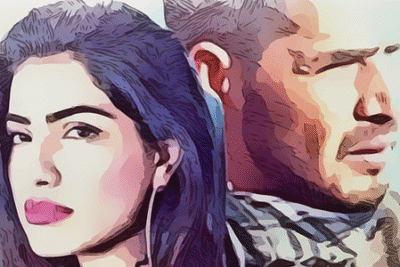





Más Artículos que pueden interesarte